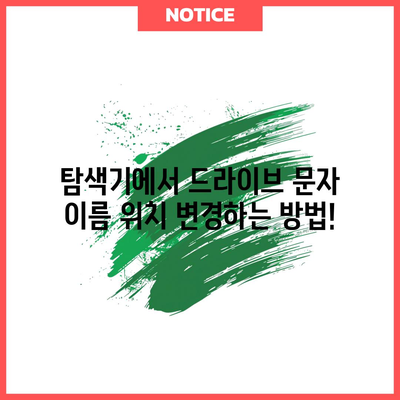탐색기 드라이브 문자이름 위치 변경
윈도우 탐색기에서 드라이브가 표시될 때, 많은 사용자가 실질적으로 더 깔끔한 형태를 원할 수 있습니다. 탐색기 드라이브 문자이름 위치 변경은 그중 하나입니다. 이번 블로그 포스트에서는 탐색기에서 드라이브 문자 위치를 조절하는 방법에 대해 상세하게 설명하겠습니다. 개인적으로 드라이브 문자나 라벨명 위치를 변경하는 것은 사용자의 시각적 편안함과 정보의 효율적 전달을 위해 매우 중요하다고 생각합니다.
이 포스트에서는 레지스트리 편집기를 사용하는 방법, 드라이브 문자 위치 변경 시의 고려사항, 그리고 이와 관련한 유용한 팁들을 소개할 것입니다. 또한, 각 단계마다 예제를 포함하여 설명할 예정이니, 누구나 쉽게 따라할 수 있도록 할 것입니다.
레지스트리 편집기를 통한 드라이브 문자 위치 변경 (단계별 설명)
탐색기 드라이브 문자 위치를 변경하기 위해서는 레지스트리 편집기를 사용해야 합니다. 레지스트리 편집기는 윈도우 시스템의 중요한 설정들을 관리하는 도구로, 주의하여 사용해야 합니다. 이제 이 과정을 단계별로 나누어 설명하겠습니다.
1. 레지스트리 편집기 실행하기
레지스트리 편집기를 실행할 때는 먼저 키보드에서 Win + R 키를 눌러 실행 창을 열어줍니다. 이후 regedit라고 입력하고 확인 버튼을 누릅니다. 아래와 같은 대화창이 나타날 것입니다.
| 단계 | 설명 |
|---|---|
| 실행 창 열기 | Win + R 키를 눌러 실행 창 열기 |
| regedit 입력 | 입력란에 regedit을 입력하고 확인 |
2. 지정된 레지스트리 경로 찾기
레지스트리 편집기에서 HKEY_CURRENT_USER 아래의 경로로 이동해야 합니다. 정확한 경로는 다음과 같습니다:
컴퓨터 > HKEY_CURRENT_USER > Software > Microsoft > Windows > CurrentVersion > Explorer
이 경로는 탐색기 설정을 효과적으로 조정하는 데 필요한 설정들을 포함하고 있습니다. 경로에 있는 항목들을 숙지한 후, 아래의 표처럼 단계적으로 진행합니다.
| 단계 | 설명 |
|---|---|
| HKEY_CURRENT_USER 열기 | HKEY_CURRENT_USER를 선택 |
| Software 선택 | Software 옵션 클릭 |
| Microsoft 선택 | Microsoft 옵션 클릭 |
| Windows 선택 | Windows 옵션 클릭 |
| CurrentVersion 선택 | CurrentVersion 옵션 클릭 |
| Explorer 선택 | Explorer 옵션 클릭 |
3. ShowDriveLettersFirst 항목 생성하기
이제 Explorer 폴더 안에서 ShowDriveLettersFirst라는 DWORD(32비트) 값을 찾아야 합니다. 만약 이 항목이 없다면 새로 만들어주어야 합니다. 우측 빈 공간에서 마우스 오른쪽 버튼을 클릭하고, 새로 만들기 > DWORD(32비트) 값을 선택한 후 이름을 ShowDriveLettersFirst로 입력합니다.
| 단계 | 설명 |
|---|---|
| 오른쪽 클릭하여 새로 만들기 | 우측 빈 공간에서 마우스 오른쪽 클릭 후 |
| DWORD(32비트) 만들기 | 새로 만들기 > DWORD(32비트) 값 선택 |
| 이름 입력 | ShowDriveLettersFirst 입력 |
4. 값 변경하기
이제 ShowDriveLettersFirst 항목을 더블 클릭하여 값을 변경합니다. 기본 값은 1인데, 이를 4로 변경해 주시면 됩니다. 이 값이 4일 경우 드라이브 문자가 언제나 앞쪽에 표시되게 됩니다. 드라이브 문자 위치를 원래대로 돌리려면 값을 1로 변경하면 됩니다.
| 변경전 값 | 변경후 값 | 설명 |
|---|---|---|
| 1 | 4 | 드라이브 문자 앞으로 위치 변경 |
| 4 | 1 | 원래 순서대로 되돌리기 |
5. 탐색기 재실행하기
이제 레지스트리 편집기를 닫고, 현재 열려 있는 탐색기를 재실행합니다. 만약 변화가 없다면, 키보드의 F5 키를 눌러 새로 고침 해주시면 됩니다.
이 모든 과정은 조금 복잡하게 들릴 수 있지만, 단계별로 진행하면 어렵지 않게 따라 할 수 있습니다. 드라이브 라벨명을 길게 설정하는 경우, 이 방법을 통해 더 깔끔한 형태로 드라이브 문자를 표시할 수 있습니다.
💡 Windows 11에서 드라이브 문자 이름을 변경하는 쉽고 빠른 방법을 알아보세요! 💡
드라이브 문자 위치 변경의 속성 및 장점
드라이브 문자를 앞으로 이동시키는 방법을 이해했으니, 이제 이 변경이 가져다주는 장점과 효과에 대해 알아보겠습니다. 사용자가 드라이브를 사용하면서 문자 위치를 조정하는 것이 왜 중요한지를 설명하는 것이 중요합니다.
1. 사용자 경험 향상
디지털 환경에서 사용자가 가장 선호하는 요소 중 하나는 편리함입니다. 드라이브 문자가 아이콘과 라벨명 앞에 위치하게 되면, 드라이브의 이름을 찾는 것이 더 쉬워집니다. 특히 여러 개의 드라이브를 사용하는 경우, 직관적으로 어떤 드라이브인지 쉽게 파악할 수 있습니다.
예를 들어, C 드라이브에 프로젝트_2023이라는 라벨을 설정해 두었다면, 다음과 같은 배치로 사용자에게 더 큰 시각적 효율을 제공합니다.
| 원래 위치 | 변경된 위치 |
|---|---|
| 아이콘 -> 라벨명 -> 드라이브 문자 | 아이콘 -> 드라이브 문자 -> 라벨명 |
2. 시스템 가시성 확보
드라이브 문자가 라벨명 앞에 위치하게 되면, 사용자는 시스템에서 각 드라이브가 어떤 용도로 사용되고 있는지 더욱 쉽게 파악할 수 있게 됩니다. 특히 비슷한 이름의 드라이브를 여러 개 가지고 있는 경우, 드라이브 문자가 눈에 띄게 되어 빠른 선택이 가능해집니다.
3. 사이즈 불일치 문제 해결
때로는 긴 라벨명을 사용하는 경우, 드라이브 문자가 잘 보이지 않거나 겹치는 경우가 발생할 수 있습니다. 이러한 경향은 특히 자료를 정리할 때 불편함을 줄 수 있습니다. 드라이브 문자가 라벨명 앞에 위치하게 되면 이러한 문제를 해결할 수 있습니다.
4. 커스터마이징의 즐거움
마지막으로, 드라이브 문자 위치를 변경하는 과정은 사용자가 자신의 작업 환경을 더욱 개인화하는 재미를 느낄 수 있는 기회를 제공합니다. 각 개인의 선호에 맞게 구성된 환경은 생산성을 높여주는 요인이기도 합니다.
💡 Windows 11에서 드라이브 문자를 어떻게 변경할 수 있는지 알아보세요. 💡
결론
탐색기 드라이브 문자이름 위치 변경은 간단하지만 중요한 사용자 경험을 개선하는 하나의 방법입니다. 레지스트리 편집기를 활용하여 드라이브 문자의 위치를 조정할 수 있으며, 이를 통해 가독성 및 직관성을 높일 수 있습니다. 이러한 작은 변화가 여러분의 작업 환경을 더욱 쾌적하게 만들어줄 것입니다.
드라이브 문자 변경 후, 탐색기에서의 변화가 마음에 드는지 확인해보세요. 처음에는 간단한 미세 조정이었지만, 결과는 여러분의 기대보다 더욱 큰 만족감을 줄 것입니다.
다음 번에는 다른 유용한 설정 혹은 노하우를 알아보도록 하겠습니다. 필요한 경우 언제든지 다시 방문하여 도움이 되길 바랍니다!
💡 드라이브 문자 이름 변경의 숨겨진 팁을 알아보세요! 💡
자주 묻는 질문과 답변
💡 갤럭시 통화 자동 녹음 설정을 쉽게 알아보세요! 💡
Q1: 이 방법으로 드라이브 문자를 실제로 변경할 수 있나요?
답변1: 아닙니다. 이 방법은 드라이브 문자의 표시 순서를 변경하는 것이며, 실제 드라이브 문자를 변경하기 위해서는 디스크 관리 도구를 사용해야 합니다.
Q2: 레지스트리 편집하는 것이 안전한가요?
답변2: 레지스트리 편집은 주의가 필요합니다. 잘못된 설정 변경은 시스템에 문제를 초래할 수 있으므로, 변경하기 전에 반드시 백업하는 것이 좋습니다.
Q3: 드라이브 문자의 원래 위치로 되돌리려면 어떻게 하나요?
답변3: ShowDriveLettersFirst의 값을 1로 변경하면 원래의 순서로 돌아가게 됩니다. 변경 후 탐색기를 재실행해야 적용됩니다.
Q4: 여러 컴퓨터에서 동일한 설정을 적용할 수 있나요?
답변4: 레지스트리 파일을 내보내고 다른 컴퓨터에서 가져오면 동일한 설정을 쉽게 적용할 수 있습니다. 단, 다른 컴퓨터의 하드웨어나 소프트웨어 환경에 따라 다를 수 있습니다.
Q5: 드라이브 문자를 옮기는 것이 불편하다면 다른 방법이 있나요?
답변5: 기본적으로 드라이브 문자의 위치를 변경하는 방법은 레지스트리를 사용하는 수밖에 없습니다. 그러나 서드파티 소프트웨어를 통해 추가적인 설정 변경이 지원되는 경우가 있습니다.
탐색기에서 드라이브 문자 이름 위치 변경하는 방법!
탐색기에서 드라이브 문자 이름 위치 변경하는 방법!
탐색기에서 드라이브 문자 이름 위치 변경하는 방법!